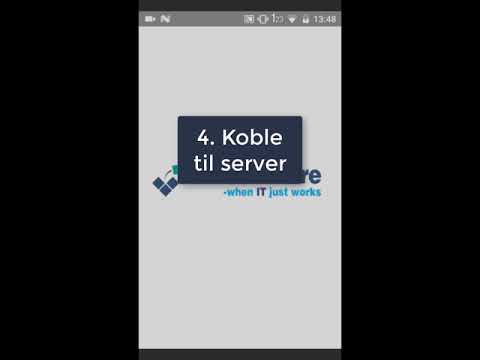
Innhold
- stadier
- Metode 1 Skriv ut ved hjelp av Google Cloud
- Metode 2 Skriv ut ved hjelp av en skriver med en Wi-Fi-tilkobling
- Metode 3 Skriv ut ved hjelp av Dropbox
Med et Android-nettbrett eller telefon kan du enkelt åpne og lese dokumenter med visse Google-apper eller andre selskaper. For å skrive ut et dokument med et Android-nettbrett eller -telefon, må du ha et program som er kompatibelt med skriveren din og være koblet til internett. Du kan skrive ut dokumenter med en Android-enhet på forskjellige måter.
stadier
Metode 1 Skriv ut ved hjelp av Google Cloud
-
Opprett en Google-konto Hvis du har en Android-enhet (nettbrett eller telefon) en stund, har du sannsynligvis allerede opprettet en Google-konto slik at du kan bruke Google Play, Gmail eller andre Google-produkter. Hvis dette ikke er tilfelle, kan du starte med å opprette en Google-konto. -
Slå på datamaskinen. Slå på datamaskinen og koble den til skriveren. Hvis du ikke installerte Chrome-søkemotoren på maskinen din, kan du laste den ned og installere den på datamaskinen din. -
Åpne Google Play-appen. Slå på nettbrettet eller telefonen din og åpne Google Play-appen. Last deretter ned Google Cloud-appen og installer den på enheten din. -
Åpne Google Chrome. Sitt foran datamaskinen og åpne Google Chrome. Åpne deretter menyen som lar deg få tilgang til personaliseringsinnstillingene til Google Chrome ved å klikke på ikonet (3 horisontale parallelle linjer) som er til høyre øverst på skjermen. -
Klikk på innstillinger. Etter å ha åpnet hovedmenyen ved å klikke på ikonet til høyre øverst på skjermen, klikker du på innstillinger Klikk deretter på den lille blå linjen vis avanserte innstillinger helt nederst på siden. -
Søk i seksjonen Google Cloud . Seksjonen Google Cloud er nederst på siden. Klikk nå på legg til en skriver. Hvis du ikke er logget på Google-kontoen din, åpnes en tilgangsside til Google-kontoen din. Du vil deretter gå til en side hvor du kan se hvilken skriver som er koblet til datamaskinen, legge til en skriver og konfigurere innstillingene.- I tilfelle du allerede har lagt til en skriver, vil du se knappen administrere utskriftsinnstillinger. Klikk på denne knappen for å legge til en ny skriver eller for å endre skriveren.
-
Ta nettbrettet eller Android-telefonen. Åpne Google Cloud-appen på Android-enheten din og konfigurer innstillingene. Android-enheten din synkroniseres automatisk med Google Cloud-kontoen din. -
Finn dokumentet du vil skrive ut. Velg dokumentet du vil skrive ut fra nettbrettet eller Android-telefonen, og klikk deretter del. Du må nå se Google Cloud . -
Skriv ut dokumentet. Velg alternativet skrive ut og (hvis datamaskinen er slått på) vil utskriften av dokumentet starte. Hvis datamaskinen din er slått av i øyeblikket, blir utskriften utført når du slår den på (i tillegg til skriveren) når du kommer hjem.
Metode 2 Skriv ut ved hjelp av en skriver med en Wi-Fi-tilkobling
-
Se skriverhåndboken. Hvis du har en fersk skrivermodell, kan du sjekke om den kan kobles til andre enheter enn datamaskiner ved å se i bruksanvisningen. Hvis mulig, kan du bruke denne metoden.- Noen skrivere kan ikke bruke Wi-Fi til å skrive ut dokumenter, noe som er tilfelle i dag med Dell-skrivere.
- Du kan skrive ut dokumenter ved å bruke Wi-Fi-tilkoblingen til noen skrivermodeller av følgende merker (blant andre): Canon, Lexmark, Epson, Samsung, Brother og HP.
-
Åpne Google Play-butikken Last ned nå appen som tilsvarer merkevaren på enheten din. Hvis du har en Epson-skriver, kan du laste ned applikasjonen (for Android) for å skrive ut med en skriver av dette merket. Du kan også laste ned applikasjonen Epson i fra Epson-nettstedet (http://www.epson.com/no/fr/viewcon/corporatesite/cms/index/10595). - Slå på skriveren. Slå på skriveren og koble den deretter til Wi-Fi-nettverket. Se brukerhåndboken for riktig konfigurering av skriveren. Du må sannsynligvis oppgi brukernavnet og passordet ditt for å få tilgang til Wi-Fi-nettverket.
-
Koble til Android-enheten din. Du må koble Android-enheten din til det samme nettverket som skriveren og være i nærheten av skriveren til å skrive ut dokumentet. -
Installer utskriftsprogrammet. Installer utskriftsappen du nettopp lastet ned til Android-enheten din, og vent til appen skal gjenkjenne skriveren din. -
Velg dokumentet du vil skrive ut. Velg (på din Android-enhet) bildet eller dokumentet du vil skrive ut, og klikk forhåndsvisning. Konfigurer deretter utskriftsinnstillingene.- Typen dokument som du kan skrive ut ved hjelp av en skriver som er koblet til et Wi-Fi-nettverk, varierer avhengig av merke og skrivermodell. Brother-merkevaren lar deg for eksempel skrive ut PDF-filer og bilder, men lar deg ikke skrive ut dokumenter.
- Størrelsen på filen din skal generelt være mindre enn 5 MB.
-
Skriv ut dokumentet. Når utskriftsinnstillingene er riktig konfigurert, klikker du skrive ut.
Metode 3 Skriv ut ved hjelp av Dropbox
-
Gå til Dropbox-nettstedet. Gå til Dropbox-siden (https://www.dropbox.com/) og opprett en gratis konto. Med din gratis konto har du en lagringsplass på 2 GB.- Denne metoden er veldig nyttig når du vil skrive ut dokumenter med en datamaskin som ikke er koblet til Wi-Fi-nettverket. Denne metoden lar deg også skrive ut alle slags dokumenter, PDF-filer, bilder osv.
- Du kan skrive ut dokumenter opprettet med "Microsoft Office" på samme måte. For å gjøre dette, må du synkronisere dokumenter fra Google Drive-kontoen din mellom datamaskinen og Android-enheten din.
-
Last ned Dropbox. Last ned Dropbox-appen på datamaskinen du vil skrive ut fra, og last også ned Dropbox-appen for Android. -
Gå til Google Play-butikken. Last ned Dropbox-appen på Android-enheten din fra Google Play butikk og installer den på enheten din. -
Velg dokumentene du vil skrive ut. Åpne Dropbox-kontoen din og lagre dokumentet / dokumentene du vil skrive ut på kontoen din. Hvis du vil se dokumenter på datamaskinen din på Android-enheten din, kan du lagre dokumentene i Dropbox-kontoen din fra datamaskinen. -
Slå på datamaskinen. Etter å ha sendt dokumentene på din Android-mobile enhet til Dropbox-kontoen din, åpner du Dropbox-kontoen din på datamaskinen du vil skrive ut dem fra. Datamaskinen må selvfølgelig være koblet til en skriver. -
Velg dokumentet du vil skrive ut. I dokumentet Dropbox velger du dokumentet du vil skrive ut og klikker skrive ut.